win10系统电脑使用过程中有不少朋友表示遇到过win10系统安装iis6.0的状况,当出现win10系统安装iis6.0的状况时,你不懂怎样解决win10系统安装iis6.0问题的话,那也没有关系,我们按照1、进入win10的 控制面板,选择左侧的打开或关闭windows功能; 2、现在出现了安装windows功能的选项菜单,注意选择的项目,我们需要手动选择需要的功能,下面这张图片把需要安装的服务都已经选择了,大家可以按照图片勾选功能(图片上的圈圈位置张开勾选全选)这样的方式进行电脑操作,就可以将win10系统安装iis6.0的状况处理解决。这一次教程中,小编会把具体的详细的步骤告诉大家:
推荐:

1、进入win10的 控制面板,选择左侧的打开或关闭windows功能;
2、现在出现了安装windows功能的选项菜单,注意选择的项目,我们需要手动选择需要的功能,下面这张图片把需要安装的服务都已经选择了,大家可以按照图片勾选功能(图片上的圈圈位置张开勾选全选);
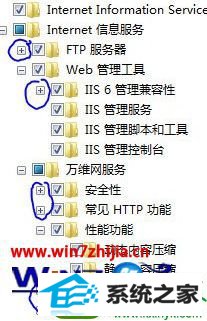
3、安装完成后,选择开始,选择 管理工具,打开 internet信息服务(iis)管理器选项,进入iis设置;
4、现在进入到iis6.0控制面板;5、选择 default web site,并双击 Asp 的选项;
6、win10下iis中Asp 父路径默认是没有启用的,要开启父路径,选择True;
7、配置iis6.0的站点,单击右边的高级设置选项,可以设置网站的目录(就是你放置Asp文件的文件夹);
8、击右侧的 编辑绑定,设置网站的 端口,可设置为 8081。
关于win10系统下怎么安装iis6.0就给大家介绍到这边了,有需要的用户们可以按照上面的方法步骤来进行操作,希望可以帮助到大家
------分隔线------
- 相关系统
- Win10纯净版系统下载












